آیفون 8 یکی از سه گوشی جدیدی بود که اپل امسال وارد بازار کرد. در این نوشتار بهترین ترفندهای آیفون 8 را میگوییم تا بتوانید از این مدل آیفون بیشتر کارایی را دریافت کنید.
این که اپل گوشی آیفون 8 و آیفون 8 پلاس خود را با یک طراحی کاملا جدید وارد بازار نکرد، کمی مایوس کننده است. این دو گوشی هوشمند از نظر ظاهری تفاوتهای بسیار کمی با مدلهای آیفون 7 و آیفون 7 پلاس دارند؛ اما زمانی که بحث از سخت افزارهای داخلی به میان میآید، فاصله موجود بین این 4 گوشی پلتفرم iOS بسیار زیادتر میشود.
سازنده آمریکایی در ساخت دو گوشی جدیدش از پردازشگرهای سریعتر و دوربینهای قدرتمندتری استفاده کرده است. علیرغم اعمال چنین بهینه سازیهایی و همچنین ارائه بررسیهای متعدد در فضای مجازی هنوز هم تعداد زیادی از کاربران نمیدانند که چگونه بیشترین کارایی را از آیفون 8 پلاس دریافت کنند.
در این مطلب به شرح 19 ترفند پرداختهایم که به شما کمک میکنند تا بیشترین میزان راندمان را از این گوشی به دست آورید. با تکراتو همراه باشید.
19 ترفند از بهترین ترفندهای آیفون
1. کوچک کردن صفحه کلید
آیفون 8 یک گوشی بزرگ است؛ مدل پلاس این محصول اندازه بزرگتری نیز دارد. اگر که در استفاده از این گوشی هوشمند با یک دست دچار مشکل شدهاید، کلید تصاویر اموجی صفحه کلید را فشار دهید. انجام این کار سه آپشن (یک صفحه کلید برای کاربران چپ دست، یک صفحه کلید استاندارد و یک صفحه کلید برای کاربران راست دست) را در اختیار شما میگذارد.
شما میتوانید با انتخاب صفحه کلید ساخته شده برای کاربران چپ دست یا راست دست، تایپ کردن یک دستی با آیفون 8 یا مدل پلاس این گوشی هوشمند را برای خود سادهتر کنید.
2. تنظیم منو کنترل مرکزی (Control Center)
منو کنترل مرکزی جدید در مقایسه با منو قبلی کارایی بسیار سادهتری دارد، اما شما میتوانید کار کردن با این منو را با اعمال تنظیمات مورد نظرتان در مسیر Settings > Control Center > Customize Controls باز هم برای خود سادهتر کنید. اپل امکان اضافه سازی ابزارهایی کاربردی نظیر آپشن ضبط محتویات در حال پخش بر روی نمایشگر و کنترل اپل تی وی به این منو را نیز برای شما فراهم کرده است.
3. کشیدن و رها کردن
گوشیهای آیفونی که تا قبل از سال میلادی جاری وارد بازار شدند، نمیتوانند فرمان لمسی کشیدن و رها کردن یک فایل یا آیتم را پشتیبانی کنند، اما این امکان هم اکنون در فضای نرم افزارهای اپل به کمک آیفون 8 برای شما فراهم شده است.
به عنوان مثال شما میتوانید فایل پیوست شده در یک پیام الکترونیکی را با کشیدن آن به یک پیام دیگر وصل کنید و یا یک متن را از یک برگ یادداشت به یک یادداشت دیگر اضافه نمایید. به یاد داشته باشید که برگههای یادداشت معمولا به صورت افقی نمایش داده میشوند.
در یادداشتها اگر که بخواهید یک تصویر یا قسمتی از متن را از یک صفحه یادداشت به صفحهای دیگر بکشید و رها کنید باید چند لحظه صبر کنید تا بعد از باز شدن صفحه یادداشت جدید و انتقال یافتن محتویات مورد نظر، متن یا عکس منتخب خود را به مکان مناسب انتقال دهید. اپل این امکان را نیز فراهم کرده است که کاربرانش بتوانند در نرم افزار فایلز (Files) آیتم مورد نظر خود را از طریق کشیدن و رها کردن از یک پوشه به یک پوشهای دیگر منتقل کنند.
4. اسکن کردن کدهای QR
اپل در مقایسه با سایر سازندگان با کمی تاخیر امکان اسکن کردن کدهای QR را برای کاربرانش فراهم کرد. با این حال، شما هم اکنون میتوانید به کمک دوربین آیفون 8 این کار را انجام دهید. تغییرات جدید اعمال شده توسط اپل باعث شده زمانی که گوشی خود را به سمت یک کد QR میگیرید، دوربین گوشی به طور خودکار این کد را شناسایی کند.
5. اعمال افکت بر روی پیامها
شما هم اکنون میتوانید با کمک آیفون 8 افکتهای جدیدی را بر روی پیامهای فرستاده شده یا دریافت شده از طریق نرم افزار مسیجها (Messages) اعمال کنید. برای دسترسی یافتن به این افکتها باید آیکون ارسال پیام (Send) را فشار دهید و سپس گزینه اسکرین (Screen) را لمس کنید.
اپل این امکان را نیز برای شما فراهم کرده است که بتوانید اعلان صوتی مکالمات خود را در نرم افزار مسیجز بی صدا کنید. برای انجام این کار باید ابتدا مکالمهای را که میخواهید اعلان پیامهای بعدی آن را بی صدا کنید، به سمت چپ حرکت دهید و سپس گزینه هاید آلرتس (Hide Alerts) را لمس کنید.
6. افکت گذاری بر روی تصاویر لایو فوتوز (Live Photos)
کار کردن با تصاویر لایو فوتوز اوقات فراغت بسیار خوبی را برای شما فراهم میکند. این تصاویر در آیفون 8 و آیفون 8 پلاس به امکانات بیشتری مجهز شدهاند. برای استفاده از این امکانات و افکتها باید تصویری را که میخواهید افکت گذاری کنید به سمت بالا حرکت دهید تا منو افکتها در اختیار شما قرار گیرد. این یکی از بهترین ترفندهای آیفون 8 است.
7. فیلمبرداری با هر نوع رزولوشن تصویر
دوربین به کار رفته در آیفون 8 و آیفون 8 پلاس به طور پیشفرض از منظره مورد نظر شما با کیفیت 4K و با نرخ 30 فریم بر ثانیه فیلمبرداری میکند، اما این امکان نیز برای شما فراهم شده است که از طریق مسیر Settings > Camera > Record Video نرخ فیلمبرداری را بر روی 24 یا 60 فریم و رزولوشن فیلمبرداری را بر روی حالت 1080p یا 720p تنظیم نمایید. طبیعتا هر قدر که نرخ و رزولوشن فیلمبرداری بیشتر باشد، فیلم با کیفیت بالاتری ضبط میشود از این رو به فضای بیشتری برای ذخیره کردن آن نیاز دارید.
8. شارژ کردن گوشی بدون استفاده از کابل
آیفون 8 و آیفون 8 پلاس استاندارد شارژ وایرلس چی (Qi) را پشتیبانی میکنند و به همین دلیل شما میتوانید با استفاده از هر صفحه شارژر پشتیبانی کننده این استاندارد، باتری این دو گوشی پیشرفته را شارژ کنید.
شما همچنین میتوانید با خریدن صفحات شارژر مورد تایید اپل از برندهای مافی (Mophie) یا بلکین (Belkin) به بهای 59.95 دلار یا خرید پد شارژر ایرپاور (AirPower) باتری گوشی خود را شارژ نمایید.
بیشتر بخوانید: آموزش شارژ سریع آیفون و آیپاد
سرعت شارژ کردن این صفحات به اندازه سرعت شارژرهای کابلی نیست، اما استفاده از این شارژرها راحتی بیشتری را برای شما فراهم میکند.
9. تغییر میزان نور عکاسی در حالت پرتره
این قابلیت فقط در آیفون 8 پلاس وجود دارد و یکی از ویژگیهای برجسته این گوشی هوشمند محسوب میشود. اپل حالت تصویر برداری پرتره را در آیفون 8 پلاس با دو افکت جدید نوری در اختیار شما گذاشته است. ا
ین افکتها بدون هیچ فاصله زمانی بر روی عکس منتخب شما اعمال میشوند. اصل تصویری که برای اعمال این افکتها انتخاب میکنید، نیز حفظ میشود تا از این طریق در صورتی که تمایل داشتید تا نظر خود را بعد از اعمال افکت بر روی عکس تغییر دهید، بتوانید دوباره از عکس اصلی استفاده کنید.
10. استفاده از قابلیت سرعت سینک یا همگام سازی فلاش آهسته
همه عکاسان حرفهای با قابلیت همگام سازی فلاش آهسته آشنا هستند. این قابلیت در بیشتر دوربینها وجود دارد و به واسطه باز گذاشتن دریچه دوربین برای مدت زمانی طولانیتر در هنگام استفاده از فلاش در موقعیتهای کم نور، عکسهای بهتری را در اختیار شما میگذارد.
در حالت تصویر برداری عادی با استفاده از فلاش، سوژه عکاسی کمی روشن میشود و پیش زمینه آن تیره میگردد؛ این امر باعث میشود که سوژه مورد نظر کمی دور به نظر برسد، اما همگام سازی فلاش آهسته این امکان را فراهم میکند که این هدف در فاصله نزدیکتری نسبت به آنچه که با چشم عادی میبینید، ظاهر شود.
سرعت سینک به طور خودکار فعال است و از این رو لازم نیست که برای استفاده از آن هیچ کار خاصی را انجام دهید.
11. استفاده از حالت AR
دوربین گوشیهای آیفون 8 و آیفون 8 پلاس به نحوی طراحی شدهاند که به واسطه پردازشگر ای 11 بایونیک (A11 Bionic) اپل قابلیتها و نرم افزارهای AR را پشتیبانی کنند. این قابلیت توسط گوشیهای برندهای دیگر هم پشتیبانی میشود، اما گوشیهای جدید سازنده آمریکایی آن را با وضعیت بهتری در اختیار شما میگذارند.
12. تغییر دادن فرمت عکس
بروزرسانی سیستم عاملی آی او اس 11 یک فرمت عکس بهینه به نام HEIF را در اختیار طرفداران اپل میگذارد. این فرمت به صورت پیشفرض بر روی تصاویر اعمال میشود با این حال در صورتی که میخواهید از فرمتهای عادی مانند JPEG استفاده کنید، میتوانید این فرمت را از مسیر Settings > Camera > Formats انتخاب نمایید.
اپل در بروزرسانی iOS 11 امکان تغییر دادن فرمت فیلمها از HEVC به H.264 را نیز برای شما فراهم کرده است. سیستم عامل جدید این قابلیت را نیز دارد که در هنگام به اشتراک گذاری تصاویر، عکسهای دارای کیفیت بالا را به طور خودکار به فرمتهای معمولی JPEG یا H.264 تبدیل کند.
13. به اشتراک گذاری حافظه گوشی
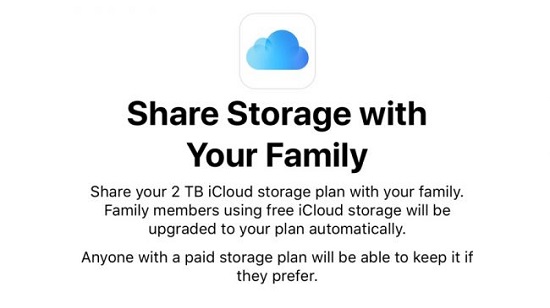
14. جلوگیری از بروز تصادفات رانندگی
استفاده از گوشی همراه در هنگام رانندگی یک عادت خطرناک است؛ اما در صورتی که نمیتوانید این عادت خود را ترک کنید، میتوانید قابلیت امنیتی Do Not Disturb While Driving گوشی آیفون 8 را با دنبال کردن مسیر Settings > Do Not Disturb فعال سازید.
این یکی از جذابترین ترفندهای آیفون 8 و آیفون 8 پلاس است. آیفونهای جدید میتوانند به واسطه این قابلیت تشخیص دهند که سرعت حرکت خودروی شما چقدر است و علاوه بر این، در هنگام متصل شدن به سیستم بلوتوث خودرو قابلیت Do Not Disturb While Driving را به طور خودکار فعال سازند.
این قابلیت، تماسهای دریافتی را رد نمیکند و به همین دلیل شما در هر حال میتوانید به تماسهای خود پاسخ دهید. قابلیت Do Not Disturb While Driving در هنگام مسافرت کردن با قطار هم فعال میشود و به همین دلیل باید آن را به طور دستی غیرفعال نمایید.
15. سازمان دهی کردن فایلها
اپلیکیشن فایل به آیفون 8 و آیفون 8 پلاس هم اضافه شده است. این برنامه علاوه بر آی کلود، امکان دسترسی به سرویسهایی مثل دراپ باکس (Dropbox) و گوگل درایو (Google Drive) را نیز برای شما فراهم میکند.
شما میتوانید با استفاده از قابلیت به اشتراک گذاری نرم افزارهای مختلف، فایلهای خود را به سایر کاربران بدهید؛ اما در صورتی که میخواهید آیتمی را از Pages یا نرم افزارهای مشابه به اشتراک بگذارید، بهتر است که از فایل استفاده کنید.
16. استفاده از True Tone
آیفون 8 و آیفون 8 پلاس به قابلیت جدیدی مجهز شدهاند که در گذشته تنها به واسطه آیپد های اپل در اختیار کاربران گذاشته شده بود. این قابلیت ترو تون (True Tone) نام دارد و دمای رنگ و میزان روشنایی صفحه نمایش را به طور مناسب با شرایط نور مکانی که در آن قرار دارید، تنظیم میکند.
در صورتی که نمیخواهید از این ویژگی استفاده کنید، میتوانید با دنبال کردن مسیر Settings > Display and Brightness یا کشیدن نوار میزان روشنی منو کنترل مرکزی به کمک تاچ 3 بعدی آن را غیر فعال سازید.
17. خاموش کردن قابلیت روشنایی خودکار (Auto Brightness)
برای تنظیم کردن میزان روشنایی نمایشگر آیفون 8 و آیفون 8 پلاس به طور دستی باید قابلیت روشنایی خودکار سیستم عامل iOS را غیرفعال کنید. برای غیرفعال سازی این ویژگی در گوشیهای جدید باید به جای دنبال کردن مسیر Settings > Display & Brightness مسیر Settings > Accessibility > Display Accommodations را دنبال کنید.
18. قابلیتهای اضطراری جدید
Emergency SOS یکی از قابلیتهای نرم افزاری جدید اپل بوده و یکی از بهترین ترفندهای آیفون 8 و آیفون 8 پلاس است. این قابلیت از مسیر Settings > Emergency SOS فعال میشود.
فعال سازی این ویژگی باعث میشود که تاچ آی دی غیرفعال شود و آیفون 8 شما به طور خودکار به یک شماره اضطراری زنگ بزند یا به مخاطبانی که از قبل تعیین کردهاید، پیام بفرستد. برای استفاده از اس او اس باید بعد از فعال سازی تنظیمات این قابلیت، کلید پاور گوشی خود را 5 بار فشار دهید.
19. استفاده از راهنمای رایگان اپل
اپل یک دستورالعمل رایگان بسیار جامع برای استفاده از گوشیهای آیفون ارائه کرده است. این دستورالعمل با استفاده از نرم افزار آیبوکس (iBooks) اجرا میشود و اطلاعات مورد نیاز شما برای استفاده از یک گوشی آیفون را ارائه میکند.
بیشتر بخوانید:
.
منبع: techradar






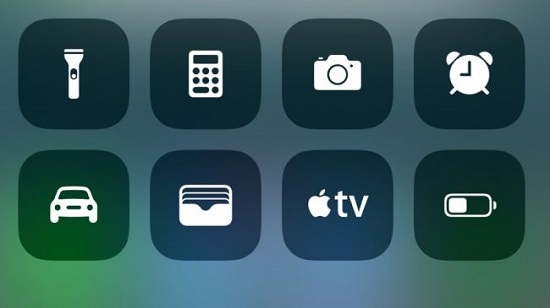
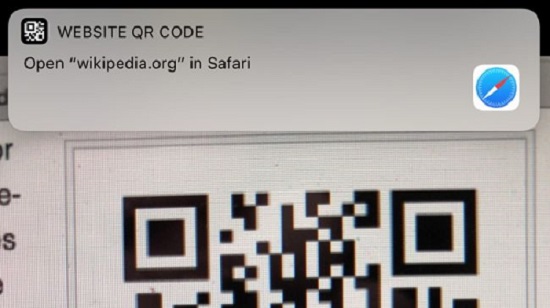
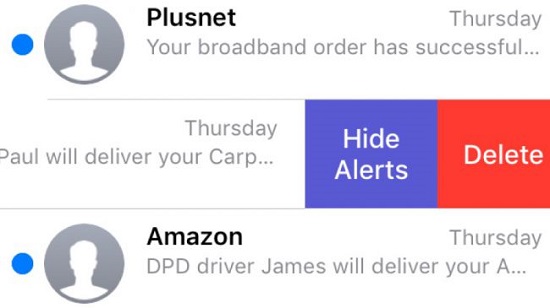
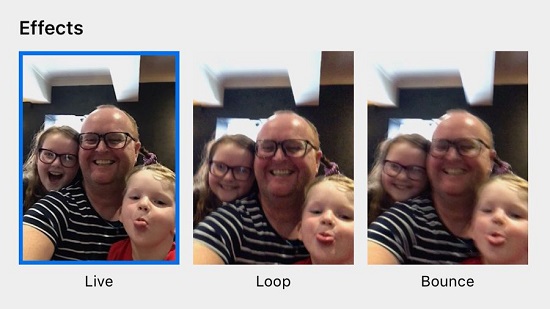
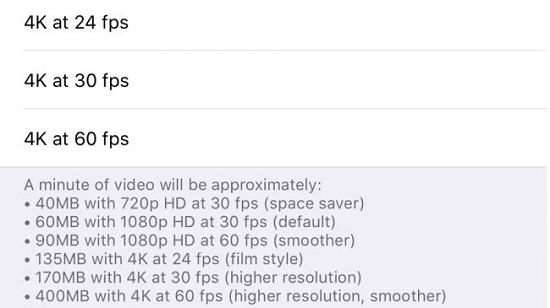
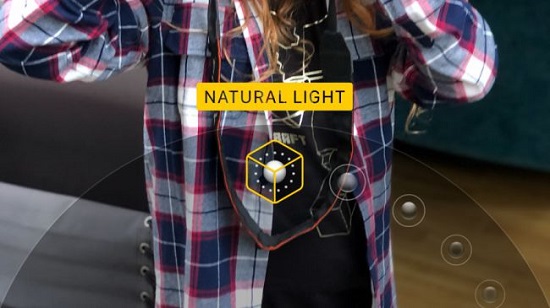
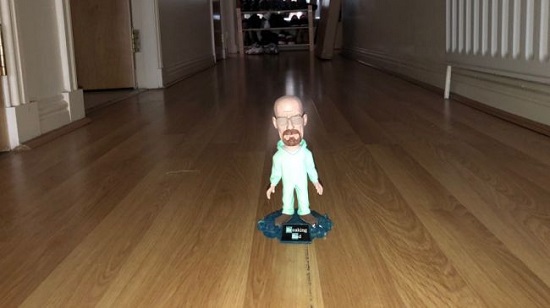
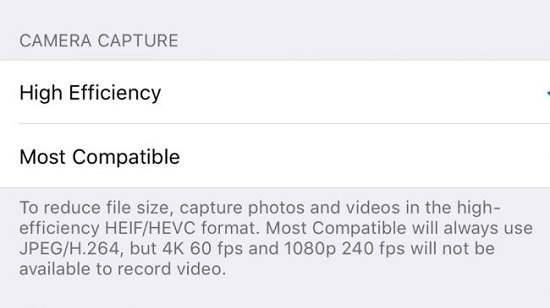
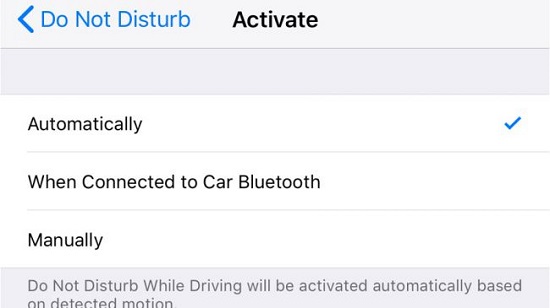
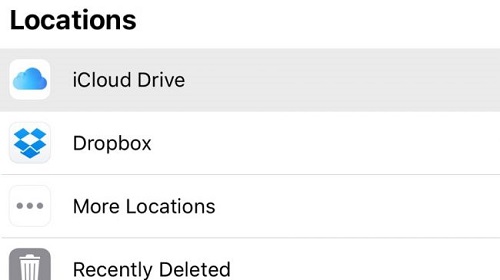
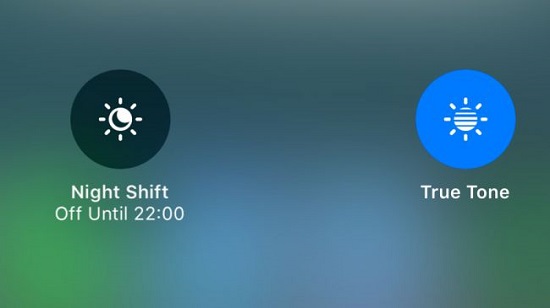
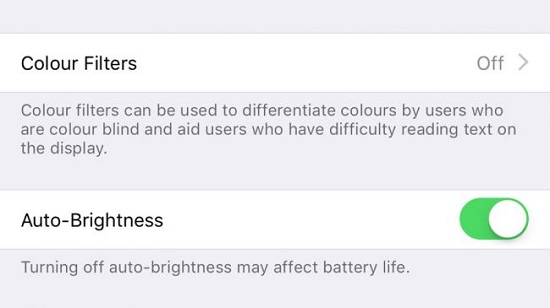
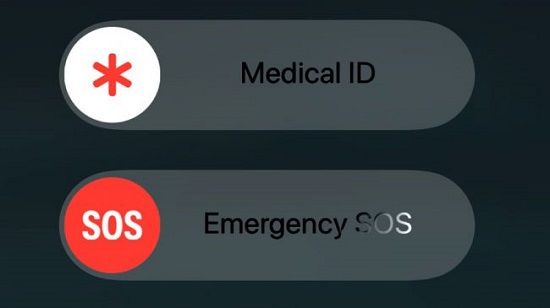
سلام
ببخشید ایفون 8 با os12 منو فارسی میشه؟